故障排除笔记本电脑无声?三步解决你的烦恼
在日常生活中,笔记本电脑是我们最亲密的工作和娱乐伙伴,有时候它也会闹点小情绪——比如突然没有声音了,遇到这种情况,不要慌张,本文将带你一步步排查问题所在,并给出相应的解决方案,让你的笔记本电脑“声”龙活虎起来!
检查音量设置与静音开关
第一步:确认是否误触了静音键或调低了音量,这是最常见的原因之一,往往只需按下Fn+F11(不同品牌机型快捷键可能有所差异)即可解除静音状态;同时检查屏幕右下角任务栏中的音量图标,确保音量条处于开启状态而非被关闭。
第二步:进入控制面板查看音频设备设置,在Windows系统中依次点击“开始”>“设置”>“系统”>“声音”,检查默认播放设备是否设置为扬声器,并且状态显示为“启用”,如果发现设备被禁用,请右键点击该设备选择“启用”或“设置为默认值”。
软件层面排查与修复
如果以上步骤无法解决问题,那么可能是软件方面出现了状况,请按照以下方法进行操作:

第一步:更新声卡驱动程序,打开设备管理器找到“声音、视频和游戏控制器”,检查是否有黄色感叹号表示驱动异常,如果有,请右键点击对应的声卡型号,选择“更新驱动软件...”然后按照提示完成更新过程。
第二步:重新安装声卡驱动,当驱动程序损坏严重时,直接更新可能不起作用,此时建议卸载原有驱动后再次安装最新版本,前往笔记本官网下载中心根据自己的产品型号下载相应声卡驱动包,并按照指示完成安装流程。
第三步:恢复默认声音设置,有时候第三方应用程序可能会更改系统的默认输出方式,导致正常播放受到影响,我们可以通过重置设置来解决问题,打开“设置”-“系统”-“声音”,在“声音控制板”中将所有滑块拖动到中间位置,然后点击“应用”、“确定”。
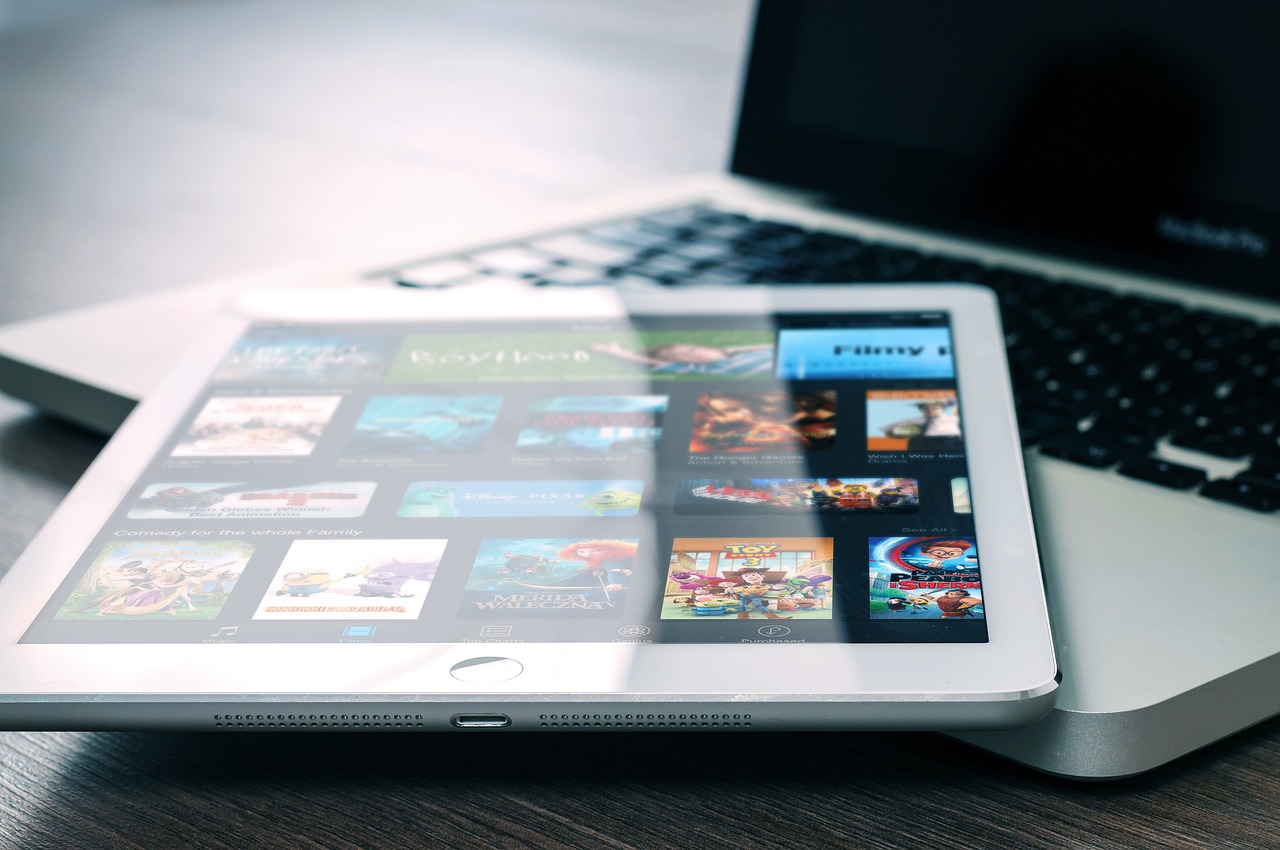
硬件故障判断与处理
当上述措施均无效时,则需考虑是否存在硬件层面的损伤,这通常需要专业人员介入才能妥善解决,但在此之前你可以先做简单自我检测:
第一步:使用耳机测试,将耳机插入笔记本接口播放音频,若耳机内能清晰听到声音说明主板集成声卡工作正常,问题可能出在内置扬声器上;反之则需要进一步排查。
第二步:外接音箱验证,通过USB或3.5mm线缆连接便携式音响至电脑,如果音响正常发声表明问题在于笔记本自身而非软件或网络流媒体服务端。
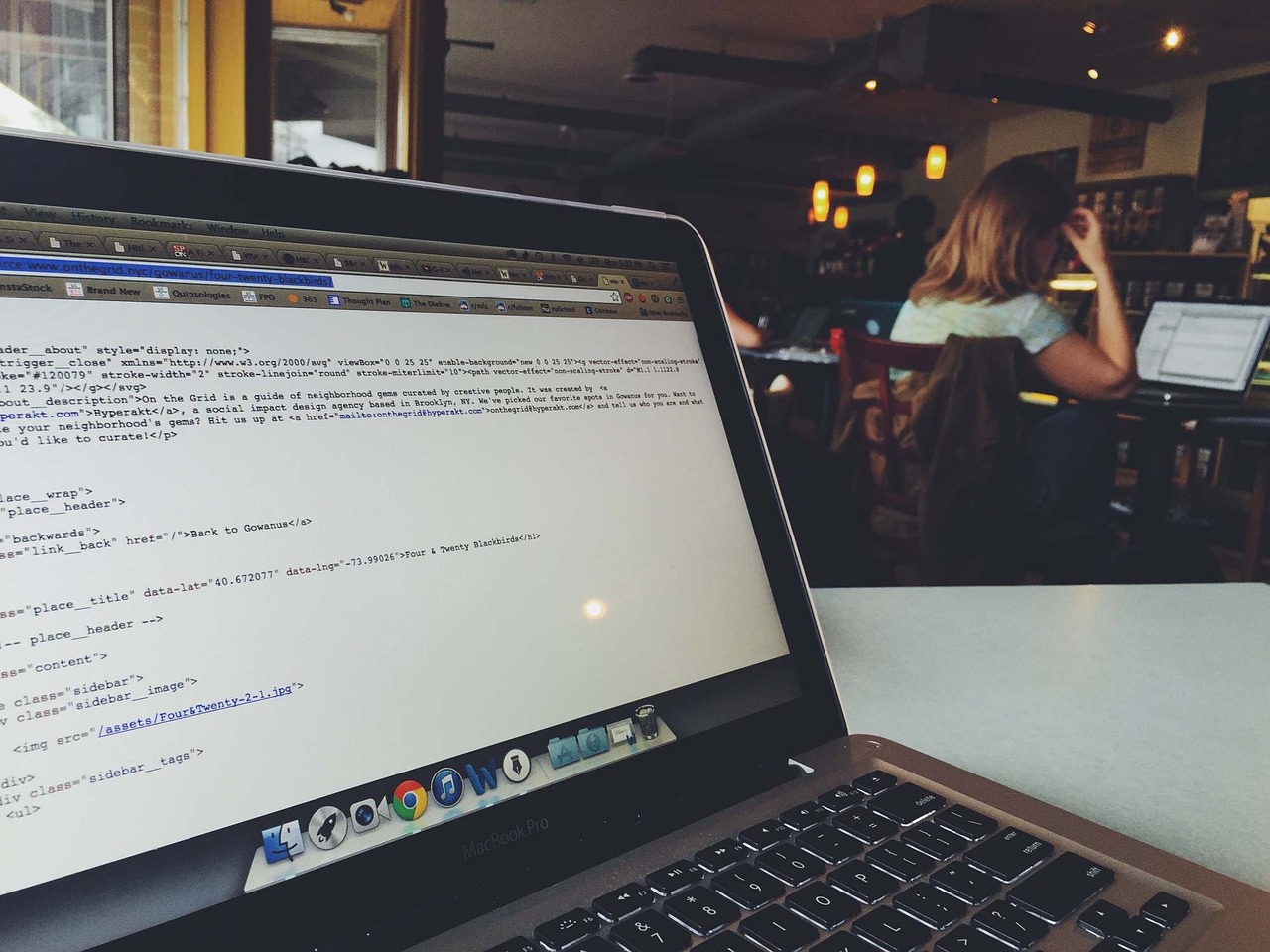
第三步:拆机检查,对于有一定动手能力的朋友来说,可以尝试自己打开笔记本后盖查看内部扬声单元是否完好无损,这一操作存在一定风险性,请务必谨慎对待。
笔记本电脑出现无声状况并非不可救药,只要耐心寻找原因并采取适当措施即可迎刃而解,希望本篇教程能够帮助到遇到类似难题的朋友们!如果以上办法仍然不能解决问题的话,建议及时联系售后服务中心寻求专业人士的帮助。
相关文章
